Como criar produtos compostos para WooCommerce? (com vídeo)
Publicados: 2021-03-15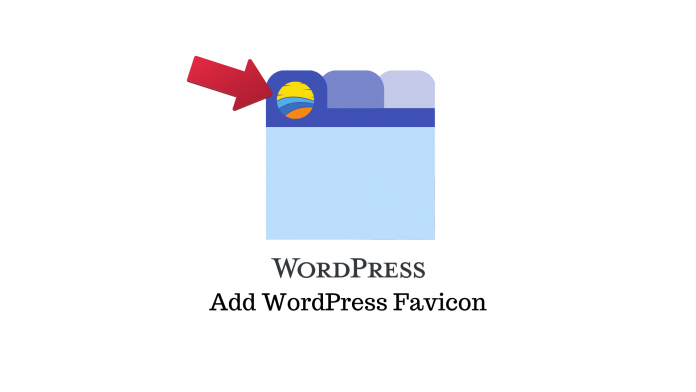
Última atualização - 8 de julho de 2021
Com produtos compostos, você pode permitir que seus clientes criem seus próprios produtos a partir do inventário selecionado. Por exemplo, você pode permitir que os compradores construam um carro personalizado escolhendo seus próprios componentes e recursos. Eles podem escolher a cor do carro, os interiores, o motor e, finalmente, o tipo de combustível. O preço final do carro depende dos componentes escolhidos pelo cliente.
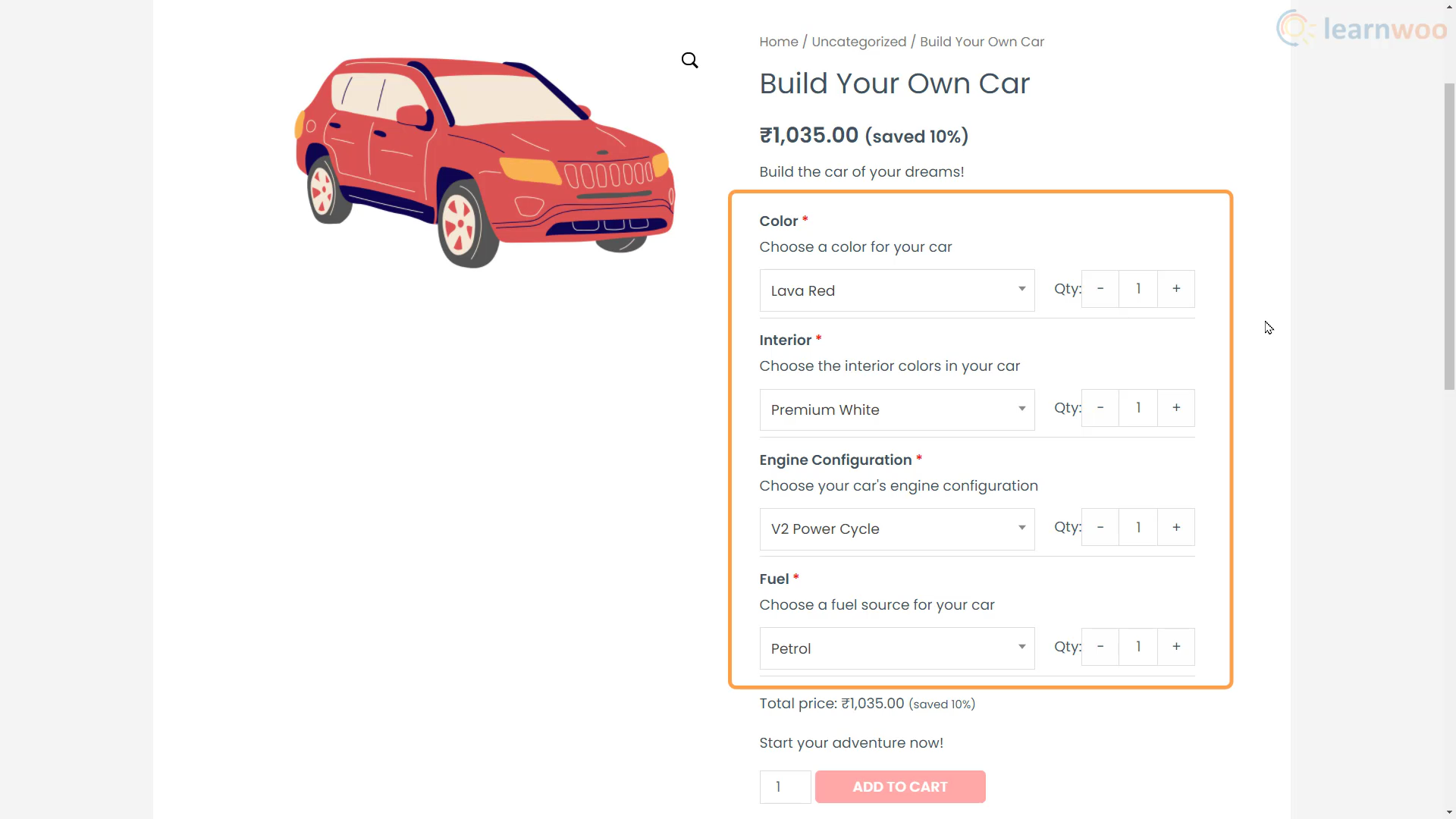
Outro bom exemplo é permitir que seus clientes criem suas próprias roupas selecionando a camisa, as calças, os relógios e os sapatos. Dessa forma, os compradores podem escolher os produtos de acordo com suas preferências e pagar apenas pelo que compraram.
Se você deseja oferecer produtos compostos WooCommerce para seus clientes, aqui está nosso guia.
Instalando o plug-in de produtos compostos do WPC
Plugins como WooCommerce Composite Products e WPC Composite Products para WooCommerce são ótimos para configurar produtos compostos em sua loja. Nós estaremos usando o último para este tutorial.
No painel do WordPress, vá para Plugins> Adicionar novo . Aqui, pesquise e instale o plugin WPC Composite Products. Depois de ativá-lo, clique em “Configurações” sob o nome do plug-in para configurá-lo.
Aqui estão algumas configurações úteis que valem a pena personalizar:
- Formato de preço: você pode escolher um formato de preço para o produto composto. A página do produto pode mostrar o preço normal, o preço de venda ou ambos.
- Interface do seletor: Também podemos escolher o tipo de interface do seletor para os menus suspensos. Temos 3 opções: DD Slick, Select 2 e HTML, cada um com sua aparência distinta. Usaremos Select 2.
- Excluir não compráveis: com esta configuração, você pode optar por excluir produtos não compráveis da lista.
- Mostrar quantidade: Abaixo, você pode optar por mostrar ou ocultar a quantidade antes do nome do componente.
- Mostrar imagem/preço: Você também pode alterar a visibilidade da imagem e o preço dos componentes da interface do seletor HTML.
- Opção nenhuma: aqui, você pode digitar o texto que será exibido para os componentes que os compradores desejam evitar. Decida se a opção de pular um componente está disponível para os componentes necessários. Com essa opção, você também pode permitir que os compradores ignorem um componente com uma marca de seleção.
- Texto total: Em seguida, você pode escolher o texto que aparece antes do preço do produto composto.
- Link para produto individual: Com a próxima opção, você pode adicionar links para páginas de produtos individuais dos componentes. No entanto, se você não quiser que os produtos sejam vendidos separadamente, é aconselhável desabilitar esta opção.
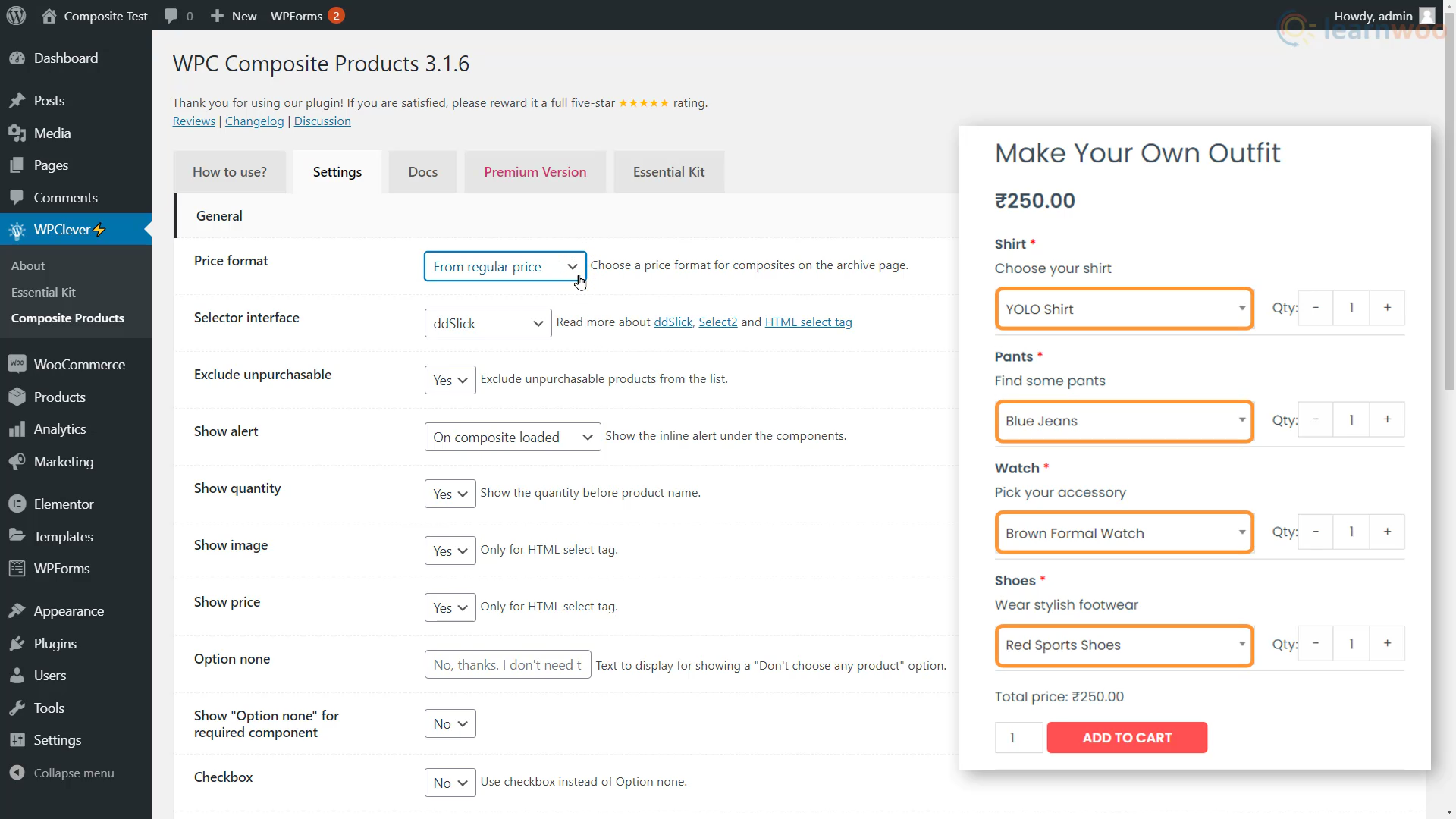
Clique em “Opções de atualização” quando terminar de configurar o plugin de acordo com suas preferências.
Criando produtos compostos WooCommerce
Depois de configurar o plugin, nossa loja WooCommerce agora é capaz de adicionar e exibir produtos compostos. Para criar um, vá para Produtos > Adicionar Novo .
Aqui, dê um nome ao produto composto e adicione os detalhes e a descrição do produto no espaço abaixo.
Em seguida, no menu suspenso "Dados do produto", selecione "Produto composto". Você notará que uma nova guia chamada Componentes foi adicionada.
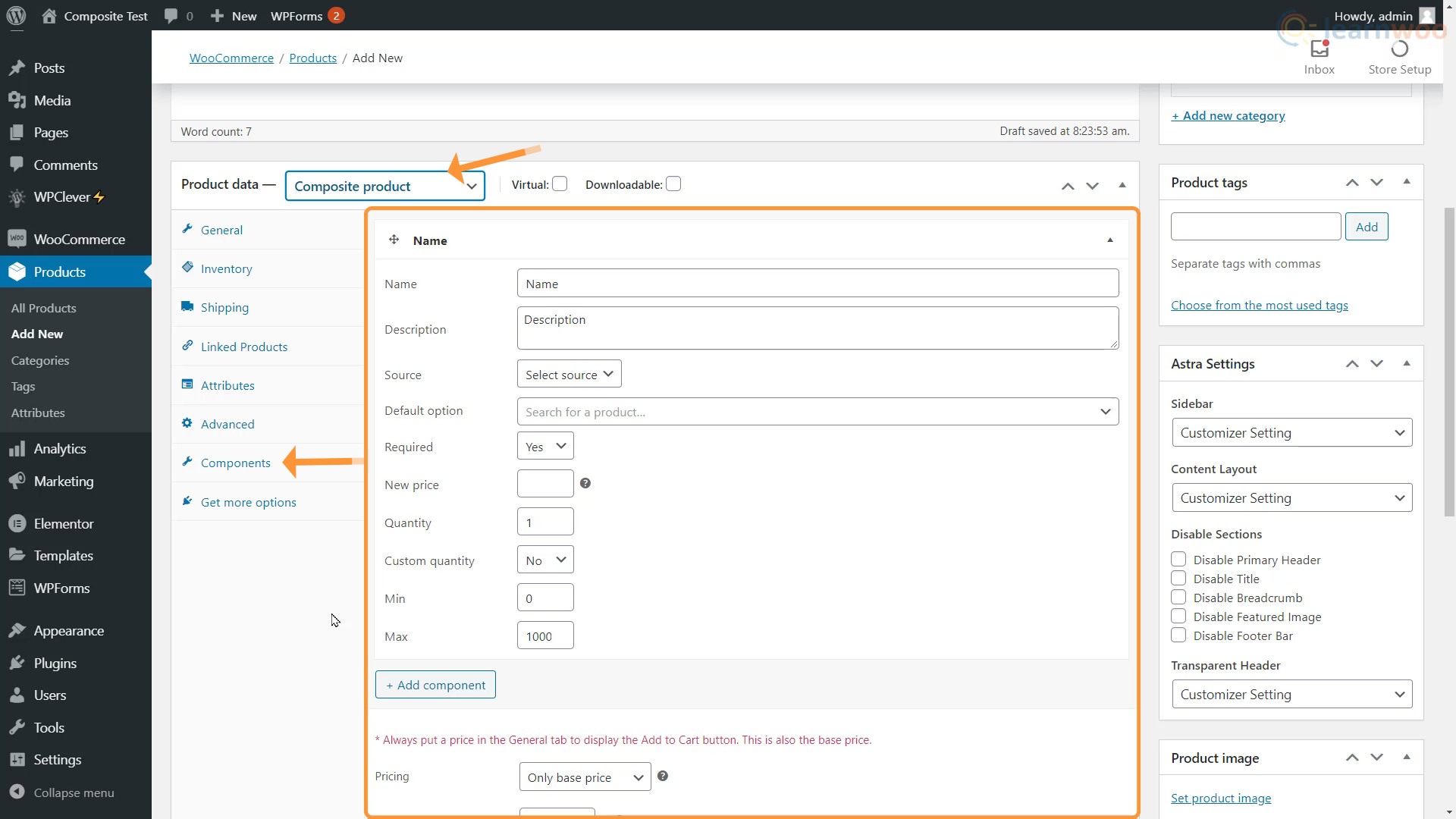
É aqui que adicionaremos os componentes um a um, fornecendo detalhes como nome, descrição, quantidade e preço. Antes de continuar, certifique-se de que todos os produtos que farão parte do produto composto foram publicados individualmente em seu site. Você pode conferir este artigo para saber mais sobre como adicionar e importar produtos para sua loja WooCommerce.

Adicionando componentes
Agora, adicionaremos componentes aos nossos produtos compostos WooCommerce. Por exemplo, em nosso produto composto Construa seu próprio carro, os componentes seriam algo como cor, opções de interior, variantes de motor e tipo de combustível. Aqui estão as etapas para adicionar um componente:
- Nome e descrição: adicione um nome e uma descrição para o primeiro componente, como faria para um produto normal. Vamos nomear o componente como “Cor”.
- Origem: Selecione a origem do componente, ou seja, se deseja filtrar as opções do componente da lista de produtos, categorias ou tags. Usaremos produtos. Mas se você quiser adicionar muitos produtos componentes, poderá importá-los usando categorias e tags com a versão premium do plug-in.
- Fonte: Aparecerá um novo campo que permitirá adicionar os componentes individualmente. Aqui, digite as palavras-chave do produto e selecione na lista suspensa. Vamos adicionar Lava Red, Ocean Blue, Grassy Green e Royal Purple. Estas são as opções de cores do nosso Build-your-own-car.
- Obrigatório: Aqui, você pode marcar o componente conforme necessário. Um asterisco vermelho aparecerá para os componentes necessários na página da loja e os compradores terão que escolher uma opção desse componente.
- Novo preço: Esta opção permite atribuir um preço único para todos os itens do componente. Os preços de produtos individuais dos itens serão eliminados.
- Quantidade: Abaixo, podemos definir uma quantidade padrão para o componente e permitir ou não que os clientes alterem a quantidade.
- Mín/Máx: Além disso, defina um valor mínimo e máximo para a quantidade. Quando ativado, uma opção de quantidade aparece na página da loja.
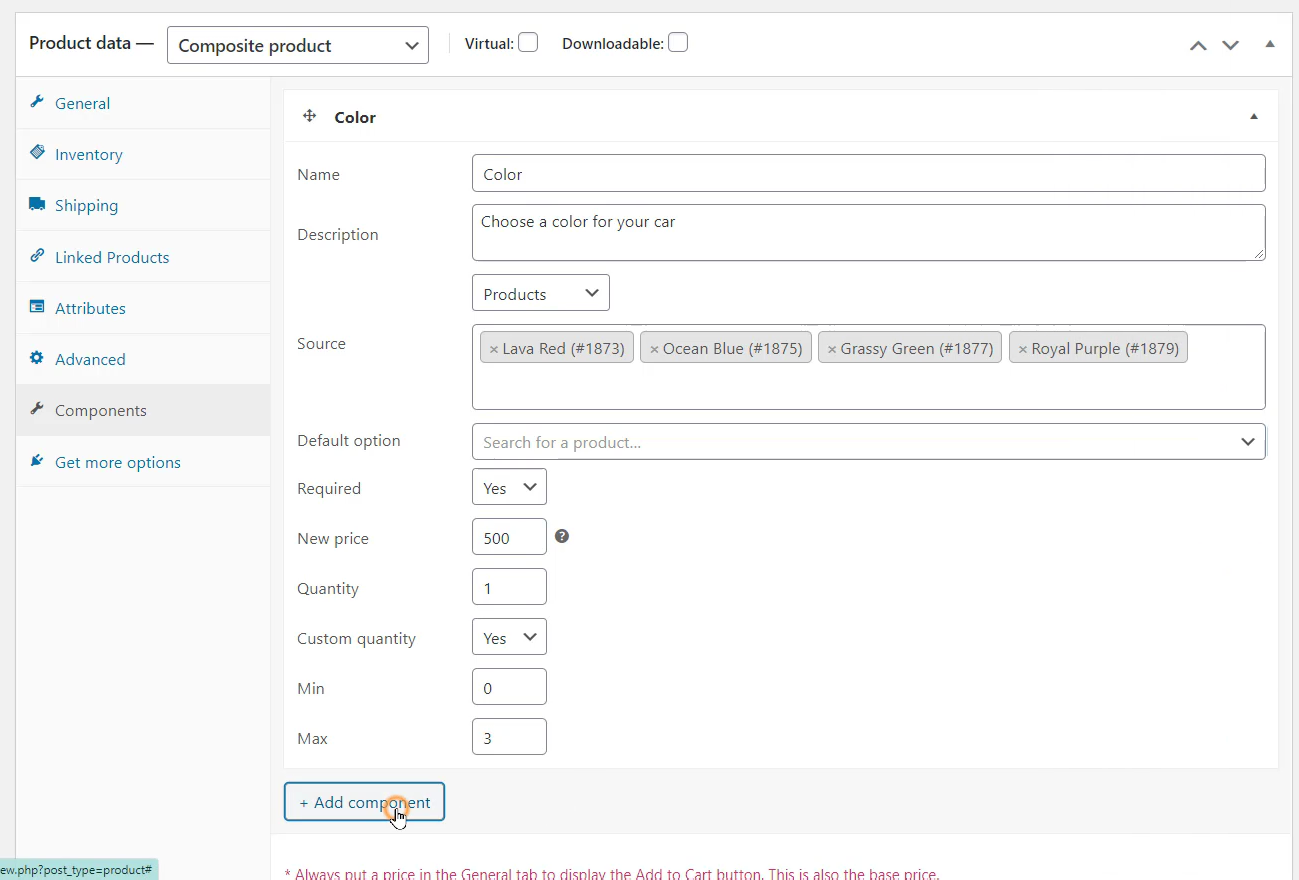
Quando terminar, clique em “Adicionar componente” para definir os parâmetros do novo componente. Da mesma forma, adicione quaisquer outros componentes que compõem seu produto composto.
Depois de adicionar os componentes, você pode ir para a guia Geral para escolher como deseja precificar seu produto composto. Você pode escolher entre um preço base fixo, o total dos preços dos componentes e o preço base, ou simplesmente a soma dos preços dos componentes sem nenhum preço base.
Independentemente da opção escolhida, certifique-se de definir um valor na seção de preços na guia geral. Se você deixar este campo vazio, o botão adicionar ao carrinho não aparecerá para o cliente.
De volta à seção Componentes, você pode adicionar uma porcentagem de desconto no preço total para incentivar o cliente a comprar o produto composto.
Você também pode definir limitações de quantidade para os produtos compostos WooCommerce. Além disso, decida se produtos similares podem ser escolhidos em componentes diferentes. Além disso, decida como deseja aplicar a taxa de envio para o produto composto: como um todo ou para cada componente individual.
Você pode até adicionar um preço de exibição personalizado e algum texto acima e abaixo dos componentes. Por fim, adicione uma imagem de produto para seu produto composto, embora a seleção de uma opção de componente ainda mostre sua respectiva imagem de produto ao cliente.
Quando terminar, publique o produto.
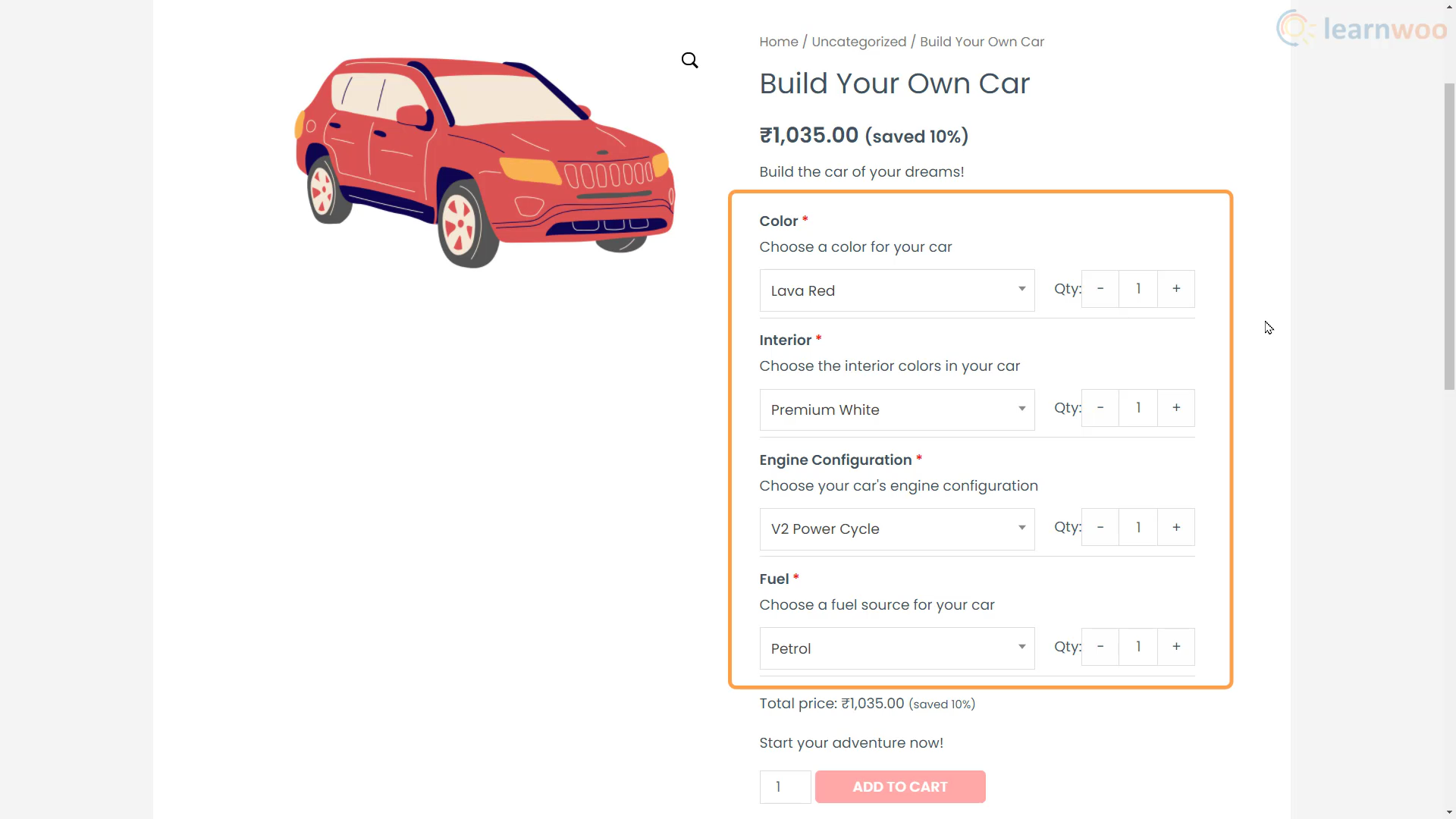
O produto composto está pronto. E os clientes podem personalizar facilmente seus produtos da maneira que quiserem em sua loja.
Se preferir uma versão em vídeo, confira o vídeo abaixo:
Leitura adicional
- Top 7 plugins avançados para edição em massa de produtos WooCommerce
- Como anunciar produtos WooCommerce no Google Shopping gratuitamente
